Aprovação do cadastro de clientes
.
Caso a empresa faça a aprovação do Cadastro de Cliente (Ativo ou Inativo), deverá ser acessado o menu Manutenção > Empresas > Parâmetros Adicionais da Empresa > aba Considerações Gerais (Parte 2) e selecionada a opção “Controla aprovação do Cadastro de clientes”
.
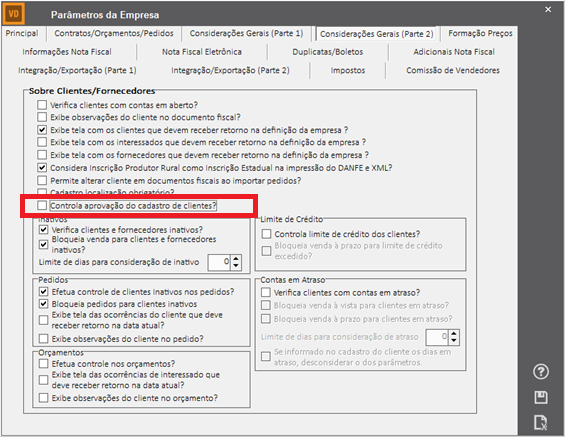
.
.
Ao cadastrar um novo cliente, o mesmo será criado como INATIVO , somente o Supervisor ou o usuário com permissão para alterar a tabela de clientes poderá ativa-lo.
.
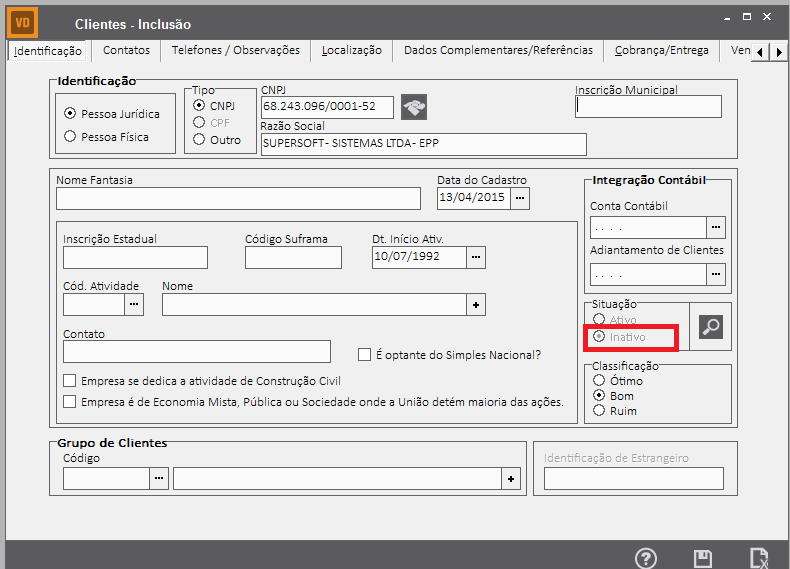
.
.
Para ativa-lo, edite o cliente, clique no botão Ativo e Salve.
.
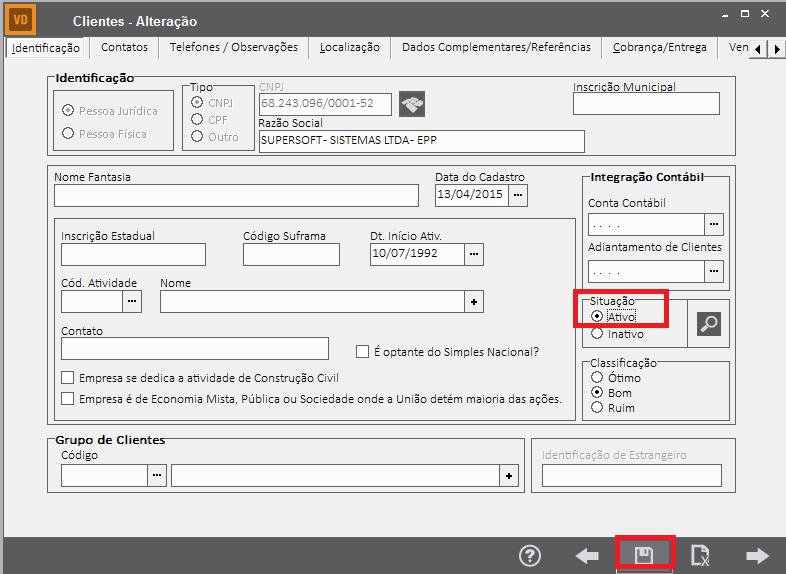
.
.
Ao editar o Cliente que foi anteriormente tornado Ativo e clicar no botão “Demonstra Histórico de situação de cliente por data” o Sistema apresentará a tela com os Históricos, contendo a data, situação e o Responsável pela alteração.
.
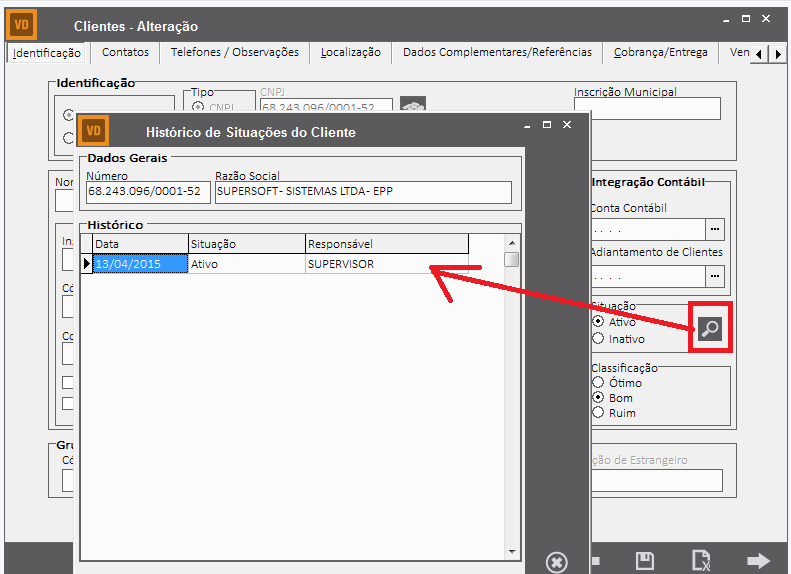
.
.
Aprovação do cliente na inserção automática de Interessado para Cliente
.
Se a empresa utilizar a aprovação do cadastro de cliente e realizar a importação de orçamento para o pedido (tornando o interessado automaticamente um cliente), o procedimento será:
No menu Manutenção/Empresas/Parâmetros Adicionais da Empresa – aba Considerações Gerais Parte 2, e no campo Sobre Clientes/Fornecedores, selecionar que Controla Aprovação do Cadastro de Clientes.
.
Será cadastrado o Interessado no menu Manutenção/Interessados/Cadastra
.
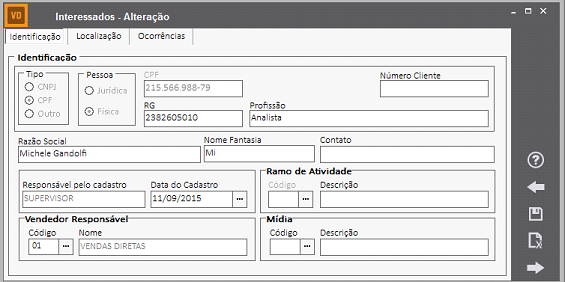
.
.
Em seguida será cadastrado um Orçamento para o interessado
.
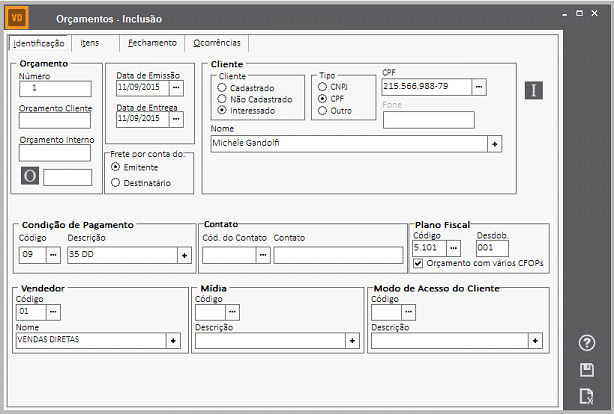
.
.
Acessar o menu Movimentações/Pedidos/Cadastra e importar o orçamento anteriormente cadastrado
Ao realizar a importação o sistema apresentará questionamento se deseja transformar o interessado em cliente
.
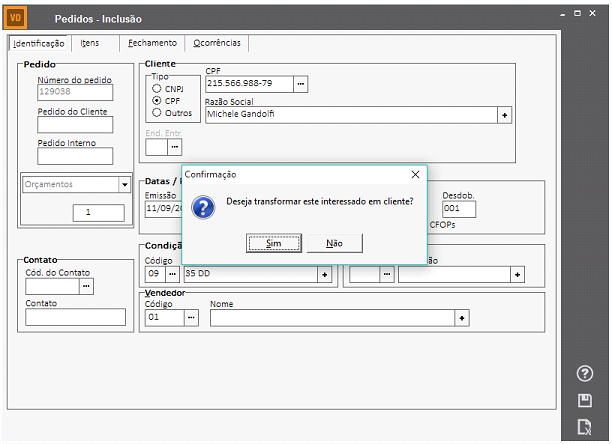
.
.
Ao clicar em SIM será apresentada a mensagem de que o Cliente está Inativo não permitindo que o pedido seja salvo.
.
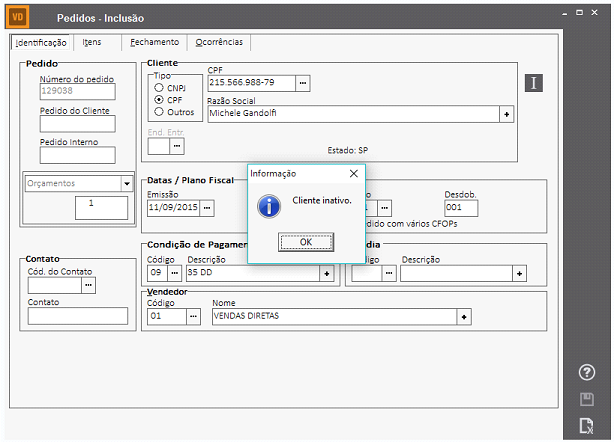
.
.
Observação
O Interessado será transformado/cadastrado como cliente.
Será necessário acessar o menu Manutenção/Clientes/Manutenção, editar o cadastro do cliente e muda-lo para Ativo.
Em seguida acesse Movimentação/Pedidos/Cadastra e importe novamente o Pedido.
.
.